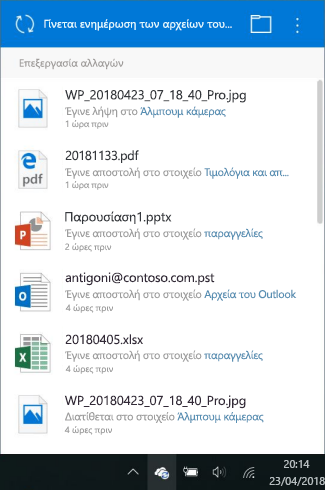-
έχετε ανοιχτό ένα αρχείο OneDrive
-
έχετε προσθέσει πολλά αρχεία στο OneDrive
-
έχετε προσθέσει ένα πολύ μεγάλο αρχείο στο OneDrive
-
δεν έχετε εισέλθει
-
μόλις πραγματοποιήσατε είσοδο ή ενημερώσατε τον υπολογιστή σας.
Συμβουλή: Μετά την ενημέρωση στο macOS Big Sur, ορισμένοι χρήστες Mac ενδέχεται να βλέπουν το μήνυμα "Επεξεργασία αλλαγών" για μεγάλο χρονικό διάστημα. Δεν απαιτείται καμία ενέργεια. Περιμένετε μέχρι να ολοκληρωθούν οι αλλαγές.
Επιδιορθώσεις για το OneDrive "Επεξεργασία αλλαγών"
|
Πρόβλημα |
Επίλυση |
|---|---|
|
Έχετε ανοιχτό ένα αρχείο OneDrive. |
Κλείστε το αρχείο μόλις ολοκληρώσετε την επεξεργασία. |
|
Συγχρονίζετε πολλά αρχεία. |
Δεν απαιτείται καμία ενέργεια. Το OneDrive θα αποστείλει όλα τα αρχεία, αλλά αυτό μπορεί να διαρκέσει αρκετό χρόνο εάν η ταχύτητα internet είναι αργή. Εκτελέστε μια δοκιμή ταχύτητας Internet για να βεβαιωθείτε ότι το πρόβλημα δεν βρίσκεται αλλού. |
|
Προσπαθείτε να συγχρονίσετε ένα πολύ μεγάλο αρχείο, όπως μια συμπιεσμένη αρχειοθήκη zip, ένα μεγάλο βίντεο ή αρχεία δεδομένων PST ή OST χωρίς σύνδεση του Outlook. |
Μπορείτε να μετακινήσετε μεγάλα αρχεία, όπως αρχεία δεδομένων ηλεκτρονικού ταχυδρομείου, από τους φακέλους αποθήκευσης του OneDrive ή να επιλέξετε να μην συγχρονίσετε φακέλους που έχουν μεγάλα αρχεία, όπως βίντεο σε αυτούς. Συμβουλή: Δεν μπορείτε να καταργήσετε αρχεία/φακέλους δεδομένων του Outlook από το συγχρονισμό κατά τη χρήση αρχείων κατ' απαίτηση. Το Outlook πρέπει να έχει πρόσβαση στα αρχεία του υπολογιστή σας. |
|
Δεν έχετε εισέλθει. |
Εάν έχετε αλλάξει τον κωδικό πρόσβασής σας, ίσως χρειαστεί να εισέλθετε ξανά στο OneDrive. |
|
Μόλις πραγματοποιήσατε είσοδο ή μόλις ενημερώσατε τον υπολογιστή σας. |
Δεν απαιτείται καμία ενέργεια. Το OneDrive τελικά θα συγχρονίσει ξανά όλα τα αρχεία, αλλά αυτό μπορεί να διαρκέσει αρκετό χρόνο εάν υπάρχουν πολλές αλλαγές ή η ταχύτητα internet είναι αργή. Εκτελέστε μια δοκιμή ταχύτητας Internet για να βεβαιωθείτε ότι το πρόβλημα δεν βρίσκεται αλλού. |
|
Το σφάλμα προκαλείται από άγνωστα/κρυφά αρχεία. |
Επιλέξτε το εικονίδιο OneDrive cloud στη γραμμή εργασιών/γραμμή μενού για να εμφανίσετε τη λίστα όλων των αρχείων που είναι ανοιχτά, συγχρονίζονται ή συγχρονίζονται πρόσφατα.
Προσωρινά ή κρυφά αρχεία μπορεί επίσης να αποκλείουν το συγχρονισμό. Διαβάστε το θέμα Η κατάσταση του OneDrive έχει κολλήσει στην επιλογή "Συγχρονισμός σε εκκρεμότητα" για περισσότερες πληροφορίες. |
|
Κάτι άλλο |
Εάν η επιλογή "Επεξεργασία αλλαγών" παραμείνει, διαβάστε το θέμα Κατάργηση σύνδεσης και επανασύνδεση του OneDrive για να επαναφέρετε το OneDrive. |
Δείτε επίσης
Η κατάσταση του OneDrive έχει κολλήσει στην επιλογή "Συγχρονισμός σε εκκρεμότητα"
Πώς μπορείτε να ακυρώσετε ή να διακόψετε το συγχρονισμό στο OneDrive
Χρειάζεστε περισσότερη βοήθεια;
|
|
Επικοινωνήστε με την υποστήριξη
Για τεχνική υποστήριξη, μεταβείτε Επικοινωνήστε με Υποστήριξη της Microsoft, εισαγάγετε το πρόβλημά σας και επιλέξτε Λήψη βοήθειας. Εάν εξακολουθείτε να χρειάζεστε βοήθεια, επιλέξτε Επικοινωνία με την υποστήριξη για να μεταβείτε στην καλύτερη επιλογή υποστήριξης. |
|
|
|
Διαχειριστές
|